- Pengarang Abigail Brown [email protected].
- Public 2023-12-17 06:56.
- Diubah suai terakhir 2025-01-24 12:18.
Penghala D-Link hampir tidak memerlukan kata laluan lalai dan biasanya menggunakan alamat IP lalai 192.168.0.1, tetapi terdapat pengecualian. Lihat jadual di bawah untuk mendapatkan bantuan lanjut jika data lalai tidak berfungsi, anda tidak melihat peranti D-Link anda atau anda mempunyai soalan lain.
Adalah penting untuk menukar kata laluan penghala Wi-Fi anda selepas log masuk menggunakan kata laluan lalai yang ditunjukkan di bawah.
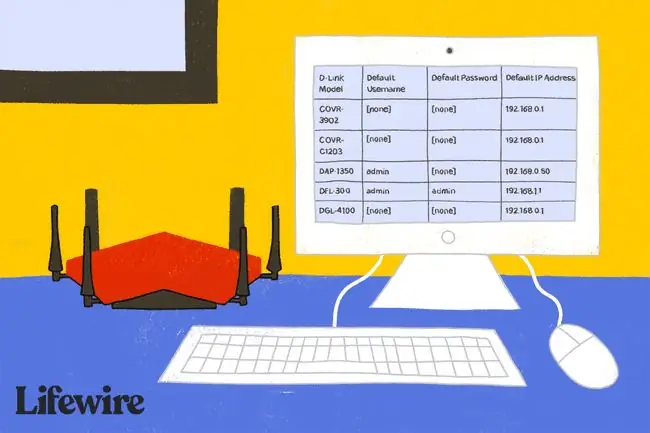
Senarai Kata Laluan Lalai D-Link (Sah September 2022)
| Model D-Link | Nama Pengguna Lalai | Kata Laluan Lalai | Alamat IP Lalai |
| COVR-3902 | [tiada] | [tiada] | 192.168.0.1 |
| COVR-C1203 | [tiada] | [tiada] | 192.168.0.1 |
| DAP-1350 | admin | [tiada] | 192.168.0.50 |
| DFL-300 | admin | admin | 192.168.1.1 |
| DGL-4100 | [tiada] | [tiada] | 192.168.0.1 |
| DGL-4300 | [tiada] | [tiada] | 192.168.0.1 |
| DGL-4500 | Pentadbir | [tiada] | 192.168.0.1 |
| DGL-5500 | Pentadbir | [tiada] | 192.168.0.1 |
| DHP-1320 | Pentadbir | [tiada] | 192.168.0.1 |
| DHP-1565 | Pentadbir | [tiada] | 192.168.0.1 |
| DSL-2750U | admin | admin | 192.168.1.1 |
| DI-514 | admin | [tiada] | 192.168.0.1 |
| DI-524 | admin | [tiada] | 192.168.0.1 |
| DI-604 | admin | [tiada] | 192.168.0.1 |
| DI-614+ | admin | [tiada] | 192.168.0.1 |
| DI-624 | admin | [tiada] | 192.168.0.1 |
| DI-624M | admin | [tiada] | 192.168.0.1 |
| DI-624S | admin | [tiada] | 192.168.0.1 |
| DI-634M1 | admin | [tiada] | 192.168.0.1 |
| DI-634M1 | pengguna | [tiada] | 192.168.0.1 |
| DI-7012 | [tiada] | [tiada] | 192.168.0.1 |
| DI-7012 | [tiada] | tahun2000 | 192.168.0.1 |
| DI-704 | [tiada] | admin | 192.168.0.1 |
| DI-704P | [tiada] | admin | 192.168.0.1 |
| DI-704UP | admin | [tiada] | 192.168.0.1 |
| DI-707 | [tiada] | admin | 192.168.0.1 |
| DI-707P | admin | [tiada] | 192.168.0.1 |
| DI-711 | admin | [tiada] | 192.168.0.1 |
| DI-713 | [tiada] | admin | 192.168.0.1 |
| DI-713P | [tiada] | admin | 192.168.0.1 |
| DI-714 | admin | [tiada] | 192.168.0.1 |
| DI-714P+ | admin | [tiada] | 192.168.0.1 |
| DI-724GU | Pentadbir | [tiada] | 192.168.0.1 |
| DI-724U | admin | [tiada] | 192.168.0.1 |
| DI-754 | admin | [tiada] | 192.168.0.1 |
| DI-764 | admin | [tiada] | 192.168.0.1 |
| DI-774 | admin | [tiada] | 192.168.0.1 |
| DI-784 | admin | [tiada] | 192.168.0.1 |
| DI-804 | admin | [tiada] | 192.168.0.1 |
| DI-804HV | admin | [tiada] | 192.168.0.1 |
| DI-804V | admin | [tiada] | 192.168.0.1 |
| DI-808HV | admin | [tiada] | 192.168.0.1 |
| DI-824VUP | admin | [tiada] | 192.168.0.1 |
| DI-LB604 | admin | [tiada] | 192.168.0.1 |
| DIR-130 | admin | [tiada] | 192.168.0.1 |
| DIR-330 | admin | [tiada] | 192.168.0.1 |
| DIR-412 | Pentadbir | [tiada] | 192.168.0.1 |
| DIR-450 | admin | [tiada] | 192.168.0.1 |
| DIR-451 | admin | [tiada] | 192.168.0.1 |
| DIR-501 | admin | [tiada] | 192.168.0.1 |
| DIR-505 | Pentadbir | [tiada] | 192.168.0.1 |
| DIR-505L | Pentadbir | [tiada] | 192.168.0.1 |
| DIR-506L | admin | [tiada] | 192.168.0.1 |
| DIR-510L | [tiada] | [tiada] | 192.168.0.1 |
| DIR-515 | admin | [tiada] | 192.168.0.1 |
| DIR-600 | admin | [tiada] | 192.168.0.1 |
| DIR-600L | admin | [tiada] | 192.168.0.1 |
| DIR-601 | Pentadbir | [tiada] | 192.168.0.1 |
| DIR-605 | admin | [tiada] | 192.168.0.1 |
| DIR-605L | admin | [tiada] | 192.168.0.1 |
| DIR-615 | Pentadbir | [tiada] | 192.168.0.1 |
| DIR-625 | Pentadbir | [tiada] | 192.168.0.1 |
| DIR-626L | Pentadbir | [tiada] | 192.168.0.1 |
| DIR-628 | Pentadbir | [tiada] | 192.168.0.1 |
| DIR-635 | Pentadbir | [tiada] | 192.168.0.1 |
| DIR-636L | Pentadbir | [tiada] | 192.168.0.1 |
| DIR-645 | Pentadbir | [tiada] | 192.168.0.1 |
| DIR-651 | Pentadbir | [tiada] | 192.168.0.1 |
| DIR-655 | admin | [tiada] | 192.168.0.1 |
| DIR-657 | Pentadbir | [tiada] | 192.168.0.1 |
| DIR-660 | Pentadbir | [tiada] | 192.168.0.1 |
| DIR-665 | Pentadbir | [tiada] | 192.168.0.1 |
| DIR-685 | Pentadbir | [tiada] | 192.168.0.1 |
| DIR-808L | Pentadbir | [tiada] | 192.168.0.1 |
| DIR-810L | Pentadbir | [tiada] | 192.168.0.1 |
| DIR-813 | Pentadbir | [tiada] | 192.168.0.1 |
| DIR-815 | Pentadbir | [tiada] | 192.168.0.1 |
| DIR-817LW | Pentadbir | [tiada] | 192.168.0.1 |
| DIR-817LW/D | Pentadbir | [tiada] | 192.168.0.1 |
| DIR-818LW | Pentadbir | [tiada] | 192.168.0.1 |
| DIR-820L | Pentadbir | [tiada] | 192.168.0.1 |
| DIR-822 | admin | [tiada] | 192.168.0.1 |
| DIR-825 | Pentadbir | [tiada] | 192.168.0.1 |
| DIR-826L | Pentadbir | [tiada] | 192.168.0.1 |
| DIR-827 | Pentadbir | [tiada] | 192.168.0.1 |
| DIR-830L | admin | [tiada] | 192.168.0.1 |
| DIR-835 | Pentadbir | [tiada] | 192.168.0.1 |
| DIR-836L | Pentadbir | [tiada] | 192.168.0.1 |
| DIR-842 | admin | [tiada] | 192.168.0.1 |
| DIR-850L | admin | [tiada] | 192.168.0.1 |
| DIR-855 | Pentadbir | [tiada] | 192.168.0.1 |
| DIR-855L | admin | [tiada] | 192.168.0.1 |
| DIR-857 | Pentadbir | [tiada] | 192.168.0.1 |
| DIR-859 | Pentadbir | [tiada] | 192.168.0.1 |
| DIR-860L | admin | [tiada] | 192.168.0.1 |
| DIR-865L | admin | [tiada] | 192.168.0.1 |
| DIR-866L | admin | [tiada] | 192.168.0.1 |
| DIR-867 | admin | [tiada] | 192.168.0.1 |
| DIR-868L | admin | [tiada] | 192.168.0.1 |
| DIR-869 | [tiada] | [tiada] | 192.168.0.1 |
| DIR-878 | admin | [tiada] | 192.168.0.1 |
| DIR-879 | admin | [tiada] | 192.168.0.1 |
| DIR-880L | Pentadbir | [tiada] | 192.168.0.1 |
| DIR-882 | admin | [tiada] | 192.168.0.1 |
| DIR-885L/R | admin | [tiada] | 192.168.0.1 |
| DIR-890L/R | Pentadbir | [tiada] | 192.168.0.1 |
| DIR-895L/R | Pentadbir | [tiada] | 192.168.0.1 |
| DIR-1260 | [tiada] | [tiada] | 192.168.0.1 |
| DIR-1360 | [tiada] | [tiada] | 192.168.0.1 |
| DIR-1750 | [tiada] | [tiada] | 192.168.0.1 |
| DIR-1760 | [tiada] | [tiada] | 192.168.0.1 |
| DIR-1950 | [tiada] | [tiada] | 192.168.0.1 |
| DIR-1960 | [tiada] | [tiada] | 192.168.0.1 |
| DIR-2640 | [tiada] | [tiada] | 192.168.0.1 |
| DIR-2660 | [tiada] | [tiada] | 192.168.0.1 |
| DIR-2680 | [tiada] | [tiada] | 192.168.0.1 |
| DIR-3040 | [tiada] | [tiada] | 192.168.0.1 |
| DIR-3060 | [tiada] | [tiada] | 192.168.0.1 |
| DIR-L1900 | [tiada] | [tiada] | 192.168.0.1 |
| DIR-LX1870 | [tiada] | [tiada] | 192.168.0.1 |
| DIR-X1560 | [tiada] | [tiada] | 192.168.0.1 |
| DIR-X1870 | [tiada] | [tiada] | 192.168.0.1 |
| DIR-X4860 | [tiada] | [tiada] | 192.168.0.1 |
| DIR-X5460 | [tiada] | [tiada] | 192.168.0.1 |
| DSA-31003 | admin | admin | 192.168.0.40 |
| DSA-31003 | pengurus | pengurus | 192.168.0.40 |
| DSA-3200 | admin | admin | 192.168.0.40 |
| DSA-51003 | admin | admin | 192.168.0.40 |
| DSA-51003 | pengurus | pengurus | 192.168.0.40 |
| DSR-1000 | admin | admin | 192.168.10.1 |
| DSR-1000N | admin | admin | 192.168.10.1 |
| DSR-250N | admin | admin | 192.168.10.1 |
| DSR-500 | admin | admin | 192.168.10.1 |
| DSR-500N | admin | admin | 192.168.10.1 |
| EBR-2310 | admin | [tiada] | 192.168.0.1 |
| G2562DG | admin | admin | 10.0.0.2 |
| GO-RT-N300 | Pentadbir | [tiada] | 192.168.0.1 |
| KR-1 | admin | [tiada] | 192.168.0.1 |
| M15 | [tiada] | [tiada] | 192.168.0.1 |
| R03 | [tiada] | [tiada] | 192.168.0.1 |
| R04 | [tiada] | [tiada] | 192.168.0.1 |
| R12 | [tiada] | [tiada] | 192.168.0.1 |
| R15 | [tiada] | [tiada] | 192.168.0.1 |
| TM-G5240 | [tiada] | admin | 192.168.0.1 |
| WBR-1310 | admin | [tiada] | 192.168.0.1 |
| WBR-2310 | admin | [tiada] | 192.168.0.1 |
[1] Penghala D-Link DI-634M mempunyai dua akaun akses lalai, akaun peringkat pentadbir (nama pengguna pentadbir) yang digunakan untuk pengurusan penghala dan akaun peringkat pengguna (nama pengguna pengguna) yang digunakan untuk melihat data tetapi tidak membuat perubahan.
[2] Penghala D-Link DI-701 mempunyai akaun lalai peringkat pentadbir (tiada nama pengguna atau kata laluan diperlukan), serta akaun peringkat pentadbir lain untuk ISP yang dipanggil Super Admin (tidak nama pengguna dengan kata laluan tahun2000) yang memberikan keupayaan tambahan untuk menetapkan had pengguna melalui perintah usrlimit, tersedia dalam mod terminal penghala.
[3] Penghala D-Link ini, DSA-3100 dan DS-5100, mempunyai akaun pentadbir lalai (pentadbir/pentadbir) serta akaun pengurus lalai (pengurus/pengurus) yang terhad kepada menambah dan mengurus akaun akses pengguna tambahan.
Apabila Kata Laluan Lalai atau Nama Pengguna D-Link Tidak Berfungsi
Tiada pintu belakang rahsia ke penghala D-Link atau peranti rangkaian lain, bermakna jika kata laluan pentadbir lalai telah ditukar dan anda tidak tahu apa itu, anda akan terkunci.
Penyelesaian adalah untuk menetapkan semula peranti D-Link kepada tetapan kilangnya, yang menetapkan semula kata laluan kepada lalainya dan memadamkan rangkaian wayarles dan tetapan lain.
Untuk melakukan tetapan semula kilang pada D-Link, hidupkan peranti, tekan dan tahan butang Reset (biasanya di bahagian belakang peranti) dengan klip kertas atau pen kecil selama 10 saat, kemudian lepaskannya. Tunggu beberapa minit untuk penghala selesai but.
Jika tetapan semula lalai kilang tidak berfungsi, atau anda tidak menemui butang Tetapkan Semula, semak manual peranti untuk mendapatkan arahan khusus. Versi PDF manual peranti boleh didapati di Sokongan Teknikal D-Link.
Selepas kata laluan pentadbir D-Link ditetapkan semula, tukar kata laluan itu kepada sesuatu yang selamat yang tidak boleh diteka dengan mudah. Kemudian, simpan kata laluan baharu dalam pengurus kata laluan untuk mengelak daripada menetapkan semula kata laluan pada masa hadapan.
Apabila Alamat IP Lalai D-Link Tidak Berfungsi
Jika penghala D-Link anda dihidupkan dan disambungkan ke rangkaian anda, tetapi alamat IP lalai yang disenaraikan di atas tidak berfungsi, buka penyemak imbas web dan sambung ke
Jika itu tidak berjaya, sambung ke https://dlinkrouter WXYZ, dengan WXYZ menjadi empat aksara terakhir alamat MAC untuk peranti. Semua peranti D-Link mempunyai alamat MAC mereka dicetak pada pelekat yang terletak di bahagian bawah peranti. Jadi, sebagai contoh, jika alamat MAC penghala D-Link anda ialah 13-C8-34-35-BA-30, pergi ke https://dlinkrouterBA30 untuk mengakses penghala.
Jika itu tidak berjaya, dan penghala D-Link anda disambungkan ke komputer, get laluan lalai yang dikonfigurasikan ialah alamat IP akses untuk penghala. Ketahui cara mencari alamat IP get laluan lalai, kemudian cari alamat IP dalam tetapan rangkaian komputer anda.
Jika anda memerlukan bantuan mengakses atau menyelesaikan masalah penghala D-Link anda atau mempunyai soalan tentang kata laluan lalai dan data rangkaian lalai lain, baca Soalan Lazim kata laluan lalai.






